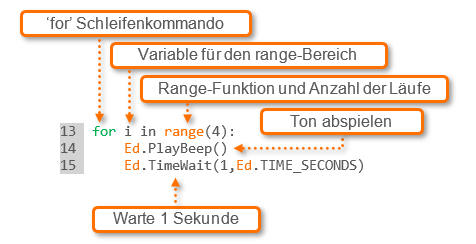Edison Robotik: Lektion 4
Arbeitsblatt 4.1:
Fahren innerhalb eines Quadrates
In dieser Lektion musst du ein Programm schreiben,
mit dem dein Edison-Roboter eine quadratische Fläche umfährt.
Du bist
dran:
Schreibe ein Programm, das beim Fahren deines Edison-Roboters
ein Quadrat bildet. Verwende die bereits erlernten Befehle,
einschließlich Ed.Drive () und einer Variablen. Stelle sicher, dass dein
Programm mit deinem Edison an derselben Stelle endet, an der es
gestartet wurde.
Lade dein Programm herunter und teste es mit dem
Übungsblatt 4.1. Platziere deinen Edison am Startpunkt und folge den
Linien. Du kannst auch ein größeres Quadrat mit farbigem Klebeband
anfertigen, um die Linien und einen Startpunkt auf einem Schreibtisch
oder dem Boden zu markieren.
1. Wie sieht dein Programm aus?
Schreibe deinen Code.
2. Wie viele Funktionsaufrufe hast du in diesem
Programm verwendet?
3. Hast du doppelte Codezeilen in deinem Programm?
Wenn ja, welche sind das und wie oft hast du sie jeweils verwendet?
Arbeitsblatt 4.2 - Verwende eine Schleife, um in
einem Quadrat zu fahren
In dieser Aktivität musst du ein anderes
Programm schreiben, mit dem dein Edison-Roboter eine quadratische Fläche
abfahren kann. Im Arbeitsblatt 4.1 hast du ein Programm geschrieben, das
dieselben Befehle mehrmals verwendet hat. Sie musstest vermutlich
Ed.Drive () mit dem Richtungsparameter Ed.FORWARD viermal verwenden,
einmal für jede Seite des Quadrats. Du musstest auch Ed.Drive () mit dem
Richtungsparameter Ed.SPIN_LEFT viermal verwenden, um an jeder Ecke zu
wenden. Hast du es oft langweilig gefunden, die gleichen Befehle zu
schreiben? Das wiederholte Wiederholen der gleichen Befehle ist für
einen Computer kein Problem, aber das Schreiben eines Programms auf
diese Weise ist nicht sehr effizient. Stattdessen ist es besser, eine
Schleifenstruktur zu verwenden.
Wir können ein Programm schreiben,
mit dem Edison in einem Quadrat mit weniger Code fahren kann, indem wir
eine "for" -Schleife verwenden. Dadurch wird das Schreiben des Programms
effizienter. Da wir weniger Codezeilen benötigen, wird durch die
Verwendung der for-Schleife auch die Wahrscheinlichkeit von Tippfehlern
und Syntaxfehlern im Programm verringert.
Die for-Schleife und die range () -Funktion in Python
In
Python ist eine for-Schleife eine Kontrollstruktur, mit der Befehls-
oder Anweisungssätze beliebig oft wiederholt werden können. Wenn du eine
"for" -Schleife verwendest, kannst du einen Anweisungsblock beliebig oft
wiederholen (auch "iterate over" genannt). Die "for" -Schleife passt oft
zusammen mit der "range ()" -Funktion in Python. Die Funktion range ()
gibt eine Reihe von Werten innerhalb eines bestimmten Bereichs zurück.
In EdPy hat range () nur einen Eingabeparameter. Dieser Eingabeparameter
bestimmt die obere Grenze des Satzes und die untere Grenze ist immer 0.
Die Funktion range () gibt Werte von 0 bis (Eingabeparameter - 1)
zurück.
Beispiel:
Bereich (4) --> Der Satz enthält 4 Werte: 0, 1,
2, 3.
Schaun wir uns folgendes Beispiel an:
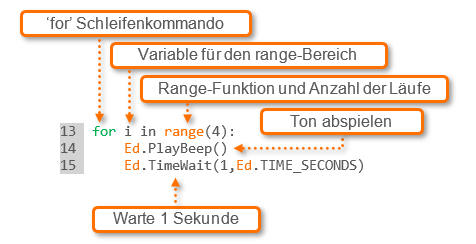
In diesem Beispiel wird die 'for'-Schleife viermal
wiederholt, wodurch die Variable' i 'die Werte 0, 1, 2 und 3
annimmt. Bei jeder Wiederholung führt die Schleife den
Anweisungsblock aus Ed.PlayBeep () und aus Ed.TimeWait ().
Das Ergebnis? Der Piepton wird viermal mit einer Verzögerung
von einer Sekunde zwischen den einzelnen Pieptönen
abgespielt.
Du bist dran:
Schreibe ein Programm
mit der for-Schleife und der range () -Funktion, damit dein
Edison-Roboter beim Fahren ein Quadrat bildet. Du solltest
in der Lage sein, das Programm mit nur zwei Ed.Drive ()
-Funktionen zu beenden, eine für Vorwärts und eine für
Drehen.
Vergiß nicht, einen Doppelpunkt und die richtige
Einrückung in deine Schleife einzufügen.
Lade dein
Programm herunter und teste es mit dem Übungsblatt 4.1.
Platziere deinen Edison am Startpunkt und folge den Linien.
Stelle sicher, dass dein Programm mit deinem Edison an
derselben Stelle endet, an der es gestartet wurde. Du kannst
auch ein größeres Quadrat mit farbigem Klebeband anfertigen,
um die Linien und einen Startpunkt auf einem Schreibtisch
oder dem Boden zu markieren.
Wie sieht dein Programm aus?
Schreibe deinen Code.
Arbeitsblatt 4.3 - Fahre in
einem Dreieck und in einem Sechseck
In dieser
Lektion musst du zwei verschiedene Programme schreiben, damit
dein Edison-Roboter in der Form eines Dreiecks und dann in
einem Sechseck fährt.
Du bist dran:
Schritt 1: Fahre
in einem Dreieck
Schreibe ein Programm, das beim Fahren
deines Edison-Roboters ein Dreieck bildet.
Lade dein
Programm herunter und teste es mit dem Übungsblatt 4.2.
Platziere deinen Edison am Startpunkt und folge den
Linien. Du kannst auch ein größeres Dreieck mit farbigem
Klebeband erstellen, um die Linien und einen Startpunkt auf
einem Schreibtisch oder dem Boden zu markieren. Wie oft
wurde deine "for" -Schleife für deine Dreieckform
ausgeführt?
Schritt 2: Fahre in einem Sechseck
Schreibe ein Programm, das beim Fahren deines
Edison-Roboters ein Sechseck bildet.
Lade dein Programm
herunter und teste es mit dem Übungsblatt 4.3. Platziere
deinen Edison am Startpunkt und folge den Linien. Du kannst
auch ein größeres Sechseck mit farbigem Klebeband erstellen,
um die Linien und einen Startpunkt auf einem Schreibtisch
oder dem Boden zu markieren.
1. Wie oft wurde deine "for"
-Schleife für deine Sechseckform ausgeführt?
2. Du
solltest ein Muster zwischen der Anzahl der Seiten der Form
und der Häufigkeit sehen, mit der die for-Schleife
ausgeführt wird. Beschreibe dieses Muster.
3. Wie oft
müsste die "for" -Schleife ausgeführt werden, um eine
reguläre (dh alle Seiten sind gleich) 12-seitige Form zu
zeichnen?
Arbeitsblatt 4.4 -
Herausforderung! Im Kreis fahren
In dieser Lektion
musst du ein Programm schreiben, damit dein Edison-Roboter im
Kreis fährt.
Du bist dran:
Schreibe ein Programm, in
dem dein Edison-Roboter im Kreis fährt. Dein Edison muss
kreisförmig fahren, nicht nur an einer Stelle drehen. Lade
dein Programm herunter und teste es mit dem Übungsblatt 4.4.
Platziere deinen Edison am Startpunkt und folge der Linie.
Du kannst deinen Roboter auch dazu bringen, um einen
kreisförmigen Gegenstand zu fahren, wie einen runden
Mülleimer oder einen runden Tisch.
Tipp: Eine Form mit
vielen hundert sehr kleinen Seiten kann einem Kreis sehr
nahe kommen.
1. Wie oft wird Ihre Schleife
ausgeführt, um aus Ihrer Form einen Kreis zu machen?
2.
Wie weit fährt dein Roboter jedes Mal, wenn du deine
Schleife ausführst?
3. Fährt dein Roboter in einem
perfekten Kreis? Wenn nicht, kannst du dir einen Grund
vorstellen, warum nicht?
Optionale Herausforderung:
Zeichne deine Figur
Befestige einen Buntstift oder
eine farbige Markierung mit einer Kombination aus
LEGO-Blockteilen oder Klebeband an deinem Roboter. Lege
deinen Edison auf ein Blatt Papier und führe dein
Kreisprogramm aus. Beobachte, wie der farbige Marker die
Figur zeichnet, während sich der Roboter bewegt. Sieh nach,
ob Ihr Edison einen wahren Kreis zeichnet oder nicht.